安排預訂
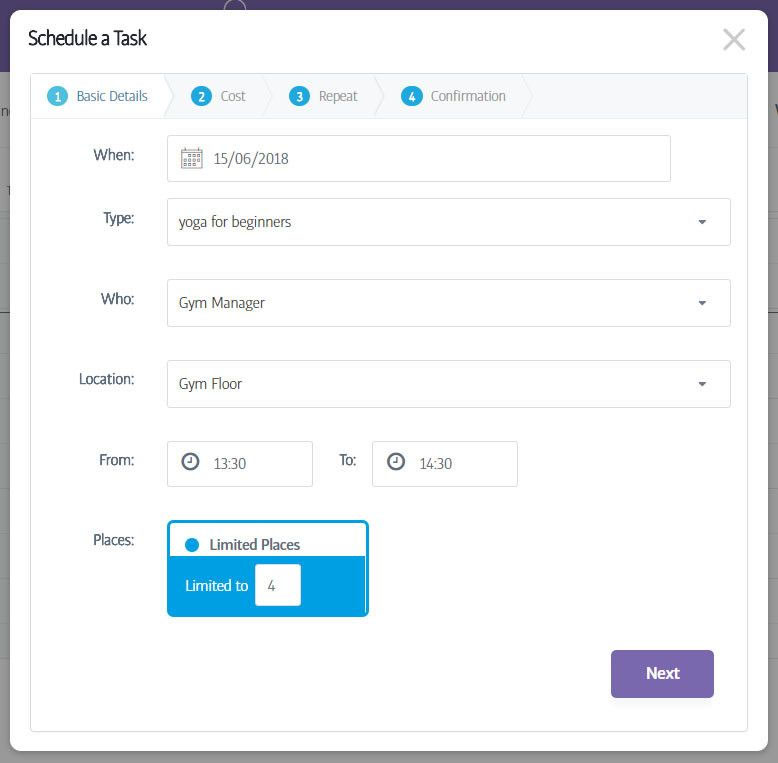
每當您將預訂添加到日曆時,安排任務窗口出現。默認情況下,這會在您選擇的時間段創建一個一小時的預訂,並使用您在最初定義時設置的其他值預訂類型.
但是,可以使用每個字段可用的下拉列表更改這些值中的任何一個。
因此,如果您想更改時間(或持續時間)、地點、工作人員、位置數量甚至預訂類型,那麼您現在就可以這樣做!
當您對事件設置正確感到滿意時,點擊下一個按鈕進入成本選項卡...
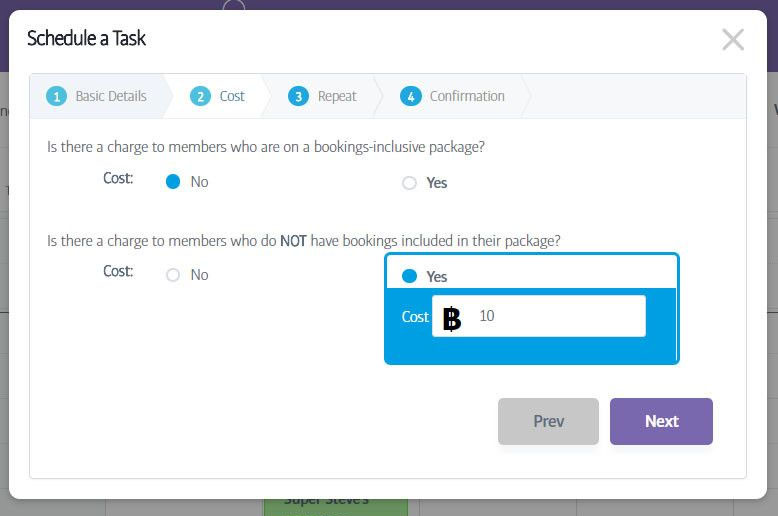
接下來是成本,這裡的值再次是您第一次定義預訂類型時提供的默認值。和以前一樣,您可以自由提供不同的值來覆蓋它們。
打下一個前進到重複選項卡...
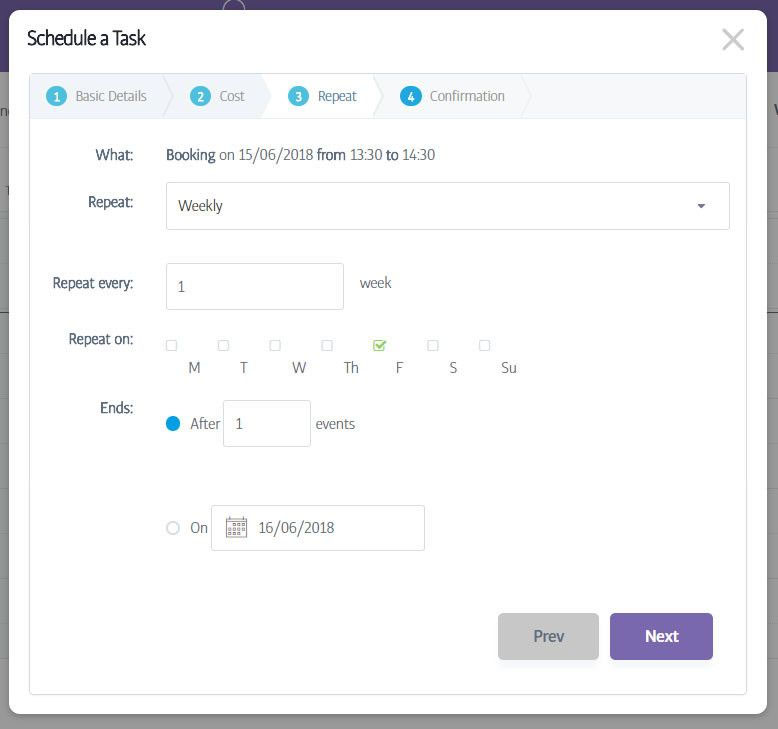
偉大的事情成員預訂日曆是您不必為每個活動單獨創建預訂。例如,你每週二七點組織一次紡紗課嗎?只需為接下來的幾週創建一個系列,即可節省一些時間!
重複選項卡可讓您每天、每週或每月重複預訂,或將其作為獨立事件保留。您還可以選擇在特定次數後結束重複的任務,或者根據需要在特定日期結束。
但是,重複系列僅限於最多 50 個事件或提前 6 個月。我們不建議您提前計劃,因為更改預訂的需求會隨著時間的推移而增長。
完成此步驟後,再次按 Next 以移至最後的確認步驟。
提示
如果以後確實需要更改重複預訂,系統將首先詢問您是要更改系列中的單個預訂、整個系列還是其中的一部分。
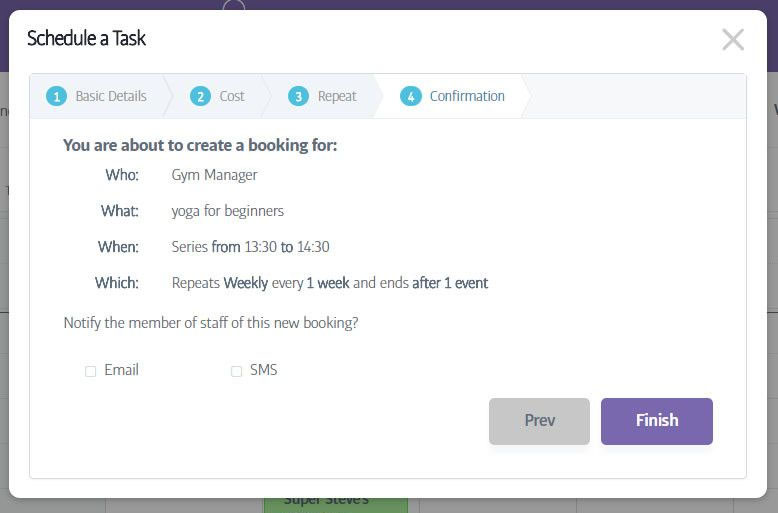
最後一步確認您所做的所有設置。如果有任何細節不正確,您可以通過單擊步驟編號返回相關步驟進行調整。
當一切都符合您的喜好時,單擊結束完成您的預訂並將其添加到日曆中!
如果你檢查了電子郵件 或者 短信 框,分配給此預訂的工作人員也會收到通知。